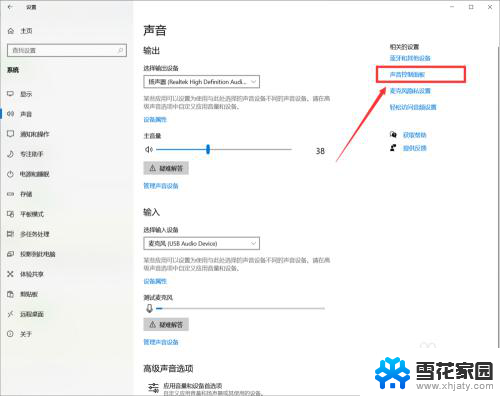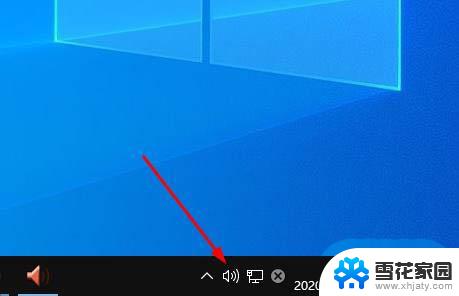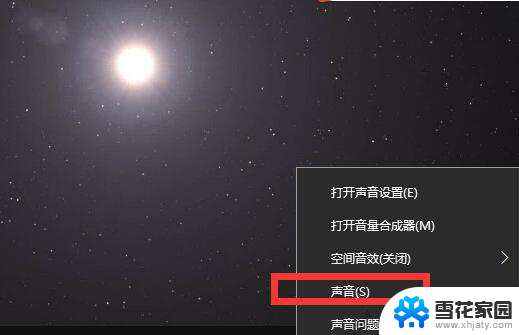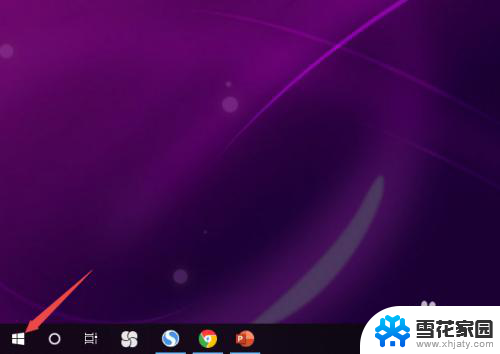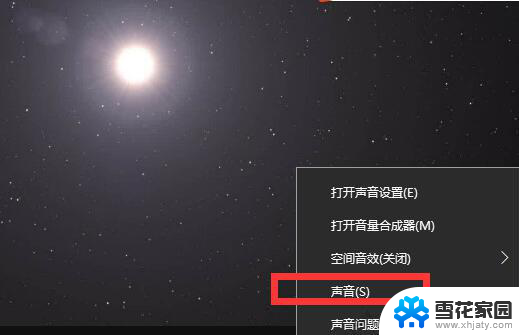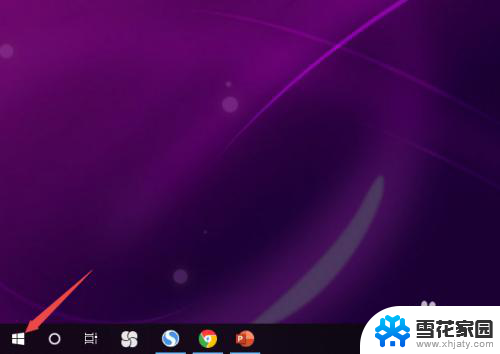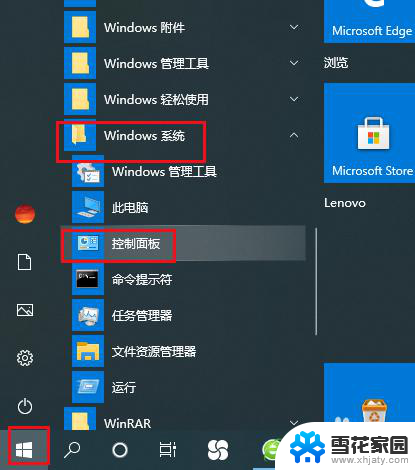usb耳机怎么和音响一起 win10系统音响和usb耳机同时输出声音的设置方法
更新时间:2024-02-01 11:01:29作者:xiaoliu
在当今科技发达的时代,音乐已经成为人们生活中不可或缺的一部分,在使用电脑时,我们常常面临一个问题:如何让USB耳机和音响同时输出声音?特别是对于使用Win10系统的用户来说,这个问题可能会更加困扰。幸运的是Win10系统提供了一种简便的设置方法,让我们能够同时享受USB耳机和音响的音乐。接下来我们将介绍具体的设置步骤,让您轻松实现这一功能。
具体步骤:
1.右击电脑右下角声音图标打开声音设置,选择声音控制面板
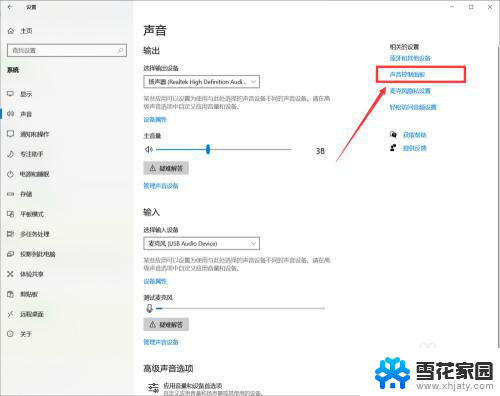
2.右击扬声器(即音响)设置默认设备
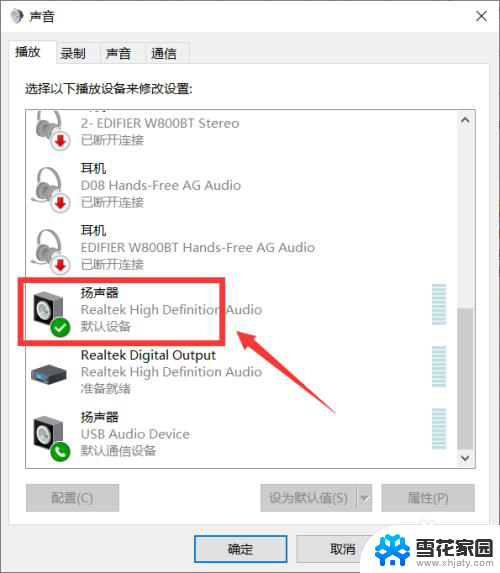
3.点击录制,找到立体声混响,右键启用
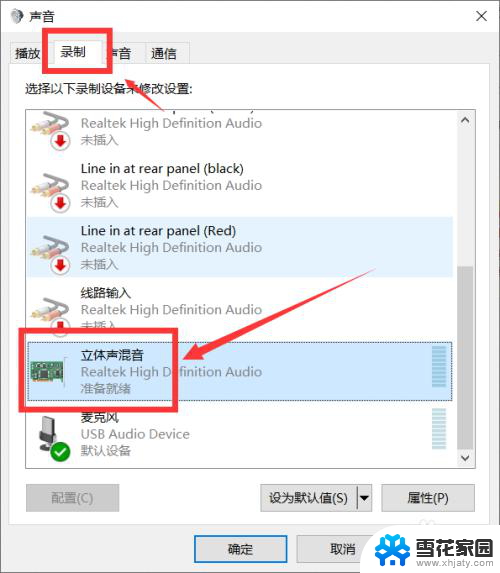
4.再次右击立体声混响,选择属性。属性里选择侦听,勾选侦听此设备,通过此设备播放里选择usb耳机(不是音响),切记不要选错,然后点击应用,确定
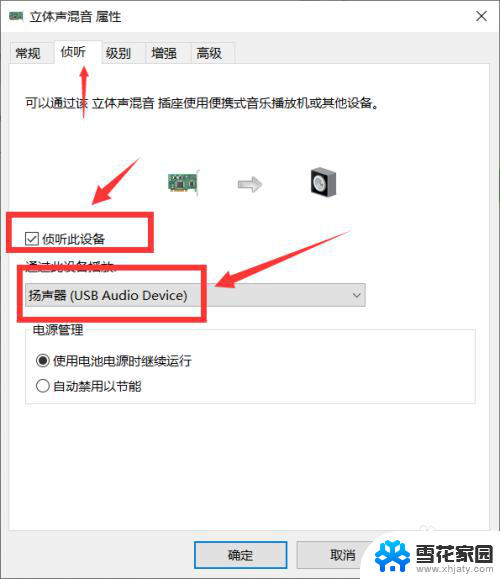
以上就是关于如何将USB耳机与音响配对的全部内容,如果有遇到相同情况的用户,可以按照小编的方法来解决。